Khi cần tính trung bình cộng của một dãy số dựa trên một điều kiện duy nhất, hàm AVERAGEIF là lựa chọn hoàn hảo. Tuy nhiên, nếu bạn cần tính trung bình cộng dựa trên nhiều điều kiện, hàm AVERAGEIFS sẽ là công cụ đắc lực. Bài viết này sẽ hướng dẫn chi tiết cách sử dụng hàm AVERAGEIFS trong Excel, giúp bạn dễ dàng thực hiện các phép tính phức tạp hơn.
Hàm AVERAGEIFS cho phép tính trung bình cộng của một phạm vi ô dựa trên nhiều tiêu chí hoặc điều kiện khác nhau. Hãy cùng xem xét ví dụ sau để hiểu rõ hơn về cách hoạt động của hàm này:
 Danh sách sản phẩm với số lượng và ngày bán
Danh sách sản phẩm với số lượng và ngày bán
Yêu cầu bài toán là tính trung bình cộng số lượng bán của mặt hàng “Cam” từ ngày 05/05 đến ngày 20/05. Bài toán này có 3 điều kiện: mặt hàng là “Cam”, ngày bán lớn hơn hoặc bằng 05/05 và ngày bán nhỏ hơn hoặc bằng 20/05. Vì có nhiều điều kiện nên chúng ta sẽ sử dụng hàm AVERAGEIFS.
Công thức hàm AVERAGEIFS được sử dụng như sau:
=AVERAGEIFS(C2:C11,A2:A11,"Cam",B2:B11,">="&F3,B2:B11,"<="&F4)Trong đó:
C2:C11: Vùng tính trung bình cộng (Số lượng).A2:A11: Vùng điều kiện thứ nhất (Mã hàng)."Cam": Điều kiện thứ nhất (tên mặt hàng cần tính trung bình cộng).B2:B11: Vùng điều kiện thứ hai (Ngày bán).">="&F3: Điều kiện thứ hai (lớn hơn hoặc bằng ngày tại ô F3, tức là “Từ ngày”).B2:B11: Vùng điều kiện thứ ba (Ngày bán – lặp lại vì điều kiện về ngày có hai phần)."<="&F4: Điều kiện thứ ba (nhỏ hơn hoặc bằng ngày tại ô F4, tức là “Đến ngày”).
 Minh họa công thức AVERAGEIFS
Minh họa công thức AVERAGEIFS
Kết quả của công thức này là:
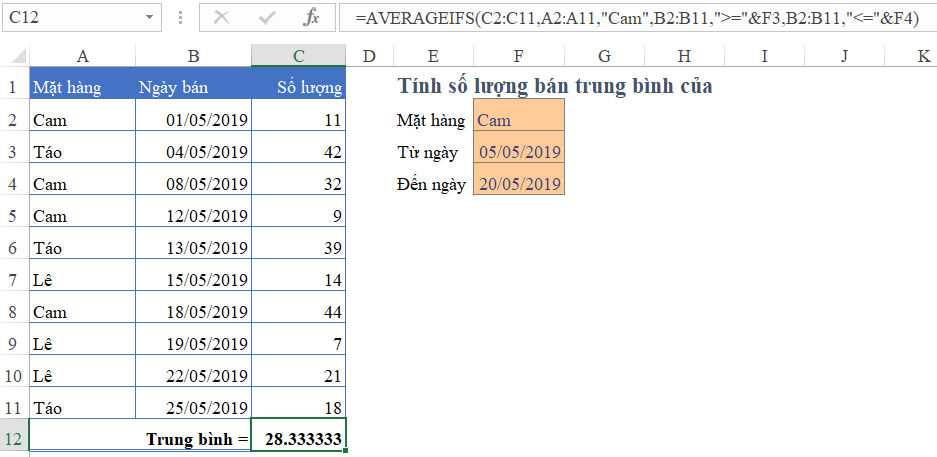 Kết quả tính toán trung bình cộng có điều kiện
Kết quả tính toán trung bình cộng có điều kiện
Kết quả được tính như sau:
- Các giá trị thỏa mãn điều kiện là: ô C4, C5, C8.
- Trung bình cộng = (32 + 9 + 44) / 3 = 85 / 3 = 28.3333
Cấu trúc hàm AVERAGEIFS
Cấu trúc chung của hàm AVERAGEIFS như sau:
=AVERAGEIFS(average_range, criteria_range1, criteria1, [criteria_range2, criteria2], ...)Trong đó:
average_range: Vùng cần tính trung bình cộng.criteria_range1: Vùng điều kiện thứ nhất.criteria1: Điều kiện thứ nhất.criteria_range2,criteria2, …: Các vùng điều kiện và điều kiện tiếp theo (tùy chọn).
Để viết đúng cấu trúc hàm, bạn cần hiểu rõ cách viết điều kiện trong Excel. Việc nắm vững cách viết điều kiện sẽ giúp bạn sử dụng hàm AVERAGEIFS một cách hiệu quả và chính xác.
Ngoài ra, bạn có thể tham khảo thêm các hàm tính toán có điều kiện khác trong Excel như SUMIFS, COUNTIFS, để xử lý dữ liệu một cách linh hoạt và chuyên nghiệp.














Discussion about this post